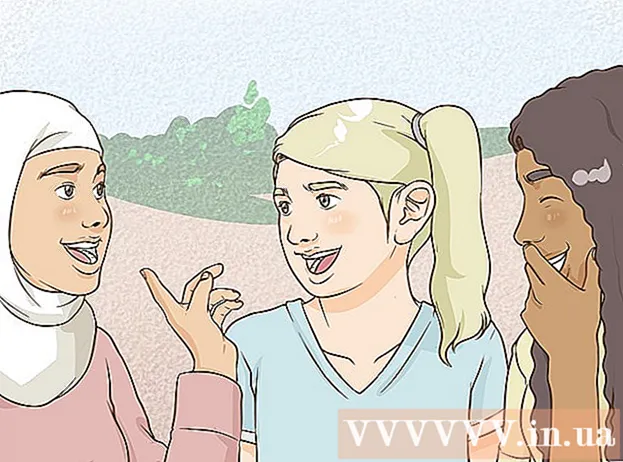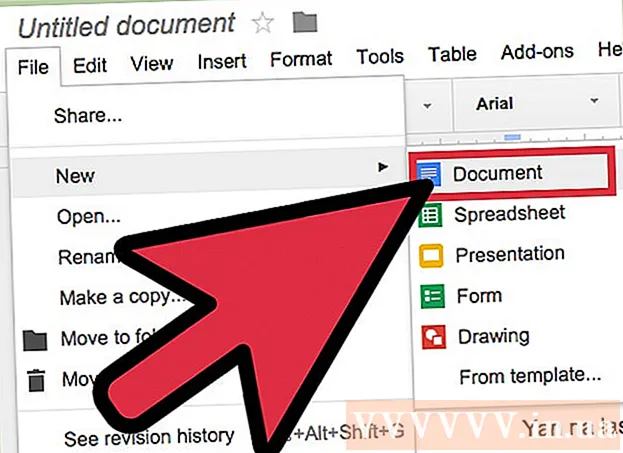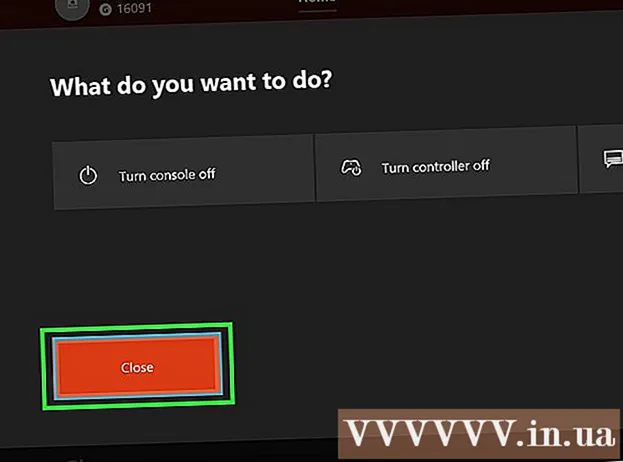Autor:
Charles Brown
Data Utworzenia:
4 Luty 2021
Data Aktualizacji:
1 Lipiec 2024

Zawartość
- Do kroku
- Metoda 1 z 4: Nagraj odtwarzalny dysk DVD w systemie Windows
- Metoda 2 z 4: Nagraj odtwarzalną płytę DVD na komputerze Mac
- Metoda 3 z 4: Nagraj płytę DVD z danymi w systemie Windows
- Metoda 4 z 4: Nagraj płytę DVD z danymi na komputerze Mac
- Porady
- Ostrzeżenia
Ten wikiHow pokazuje, jak nagrać plik wideo MP4 na czystą płytę DVD. Aby umożliwić odtwarzanie płyty DVD w większości odtwarzaczy DVD, musisz użyć bezpłatnego oprogramowania, takiego jak DVD Flick (Windows) lub Burn (Mac). Jeśli chcesz tylko zapisać lub odtworzyć MP4 na komputerze, możesz nagrać pliki na DVD za pomocą oprogramowania do nagrywania w systemie operacyjnym.
Do kroku
Metoda 1 z 4: Nagraj odtwarzalny dysk DVD w systemie Windows
 Włóż czystą płytę DVD do odtwarzacza DVD w komputerze. Możesz użyć dowolnego z formatów DVD wielokrotnego zapisu, o ile obsługuje je nagrywarka DVD. Obejmuje to DVD ± R i DVD ± RW, chociaż DVD ± RW często nie działa w samodzielnych odtwarzaczach DVD.
Włóż czystą płytę DVD do odtwarzacza DVD w komputerze. Możesz użyć dowolnego z formatów DVD wielokrotnego zapisu, o ile obsługuje je nagrywarka DVD. Obejmuje to DVD ± R i DVD ± RW, chociaż DVD ± RW często nie działa w samodzielnych odtwarzaczach DVD. - Jeśli otworzy się okno automatycznego odtwarzania dysku DVD po włożeniu go do nagrywarki komputera, możesz je zamknąć przed kontynuowaniem.
- Jeśli komputer nie jest wyposażony w odtwarzacz DVD (oznaczony słowem „DVD” na gnieździe lub w jego pobliżu), należy go najpierw kupić i włożyć do gniazda USB DVD.
 Pobierz program DVD Flick. Ten program jest bezpłatny i może kodować pliki MP4 do odtwarzania na większości odtwarzaczy DVD. Pobierz to tutaj:
Pobierz program DVD Flick. Ten program jest bezpłatny i może kodować pliki MP4 do odtwarzania na większości odtwarzaczy DVD. Pobierz to tutaj: - Przejdź do http://www.dvdflick.net/download.php w przeglądarce.
- Kliknij Pobierz DVD Flick na środku strony.
- Zaczekaj na rozpoczęcie pobierania. Może być konieczne wybranie lokalizacji zapisu i / lub potwierdzenie pobierania.
 Zainstaluj DVD Flick. Po pobraniu kliknij dwukrotnie plik instalacyjny DVD Flick, a następnie wykonaj następujące czynności:
Zainstaluj DVD Flick. Po pobraniu kliknij dwukrotnie plik instalacyjny DVD Flick, a następnie wykonaj następujące czynności: - Kliknij Kolejny
- Sprawdź pudełko Akceptuję Na.
- Kliknij cztery razy Kolejny.
- Kliknij zainstalować
- Kliknij Kolejny
- Kliknij koniec
 Otwórz DVD Flick. Kliknij dwukrotnie ikonę DVD Flick (wygląda jak taśma filmowa). Otworzy się okno DVD Flick.
Otwórz DVD Flick. Kliknij dwukrotnie ikonę DVD Flick (wygląda jak taśma filmowa). Otworzy się okno DVD Flick. - Być może będziesz musiał dobrze lub Blisko w oknie samouczka przed kontynuowaniem.
 Umieść plik MP4 w oknie DVD Flick. Znajdź wideo MP4, które chcesz nagrać na DVD, kliknij i przeciągnij wideo do okna DVD Flick, a następnie zwolnij przycisk myszy. Plik zostanie teraz umieszczony w oknie DVD Flick.
Umieść plik MP4 w oknie DVD Flick. Znajdź wideo MP4, które chcesz nagrać na DVD, kliknij i przeciągnij wideo do okna DVD Flick, a następnie zwolnij przycisk myszy. Plik zostanie teraz umieszczony w oknie DVD Flick. - Jeśli DVD Flick otworzy się w oknie pełnoekranowym, kliknij ikonę podwójnego kwadratu w prawym górnym rogu okna, a następnie kliknij i przeciągnij górną część okna, aby zmienić położenie okna na ekranie.
- Jeśli masz otwarte dwa okna, możesz umieścić jedno okno po lewej stronie ekranu, aby je tam zadokować, a następnie wybrać drugie okno, które chcesz otworzyć, aby zadokować je po drugiej stronie ekranu.
 Kliknij Ustawienia projektu. Ta karta znajduje się w górnej części okna DVD Flick. Otworzą się ustawienia DVD Flick.
Kliknij Ustawienia projektu. Ta karta znajduje się w górnej części okna DVD Flick. Otworzą się ustawienia DVD Flick.  Kliknij kartę Palenie. Znajdziesz to w lewej części strony.
Kliknij kartę Palenie. Znajdziesz to w lewej części strony.  Zaznacz pole „Nagraj projekt na dysk”. Znajdziesz to u góry strony. Zaznaczenie tego pola gwarantuje, że plik MP4 zostanie nagrany na płytę DVD.
Zaznacz pole „Nagraj projekt na dysk”. Znajdziesz to u góry strony. Zaznaczenie tego pola gwarantuje, że plik MP4 zostanie nagrany na płytę DVD.  Kliknij Zaakceptować. Ten przycisk znajduje się w dolnej części okna. Spowoduje to zapisanie ustawień i powrót do głównej strony DVD Flick.
Kliknij Zaakceptować. Ten przycisk znajduje się w dolnej części okna. Spowoduje to zapisanie ustawień i powrót do głównej strony DVD Flick. - Jeśli chcesz w przyszłości nagrywać projekty przy użyciu programu DVD Flick, kliknij Użyj jako wartości domyślnych.
 Kliknij Utwórz DVD. Ten przycisk znajduje się w górnej części okna. Dzięki temu program DVD Flick rozpocznie kodowanie i nagrywanie pliku MP4.
Kliknij Utwórz DVD. Ten przycisk znajduje się w górnej części okna. Dzięki temu program DVD Flick rozpocznie kodowanie i nagrywanie pliku MP4. - Gdy zostanie wyświetlone ostrzeżenie dotyczące wyboru innej nazwy pliku, kliknij Ciągły.
 Poczekaj, aż proces się zakończy. Kodowanie i nagrywanie DVD może zająć od kilku minut do godziny lub dłużej, w zależności od długości filmu.
Poczekaj, aż proces się zakończy. Kodowanie i nagrywanie DVD może zająć od kilku minut do godziny lub dłużej, w zależności od długości filmu. - Jeśli podczas tego procesu pojawi się błąd, zapoznaj się z sekcją „Wskazówki” na końcu tego artykułu, aby dowiedzieć się, jak nagrać MP4 na DVD za pomocą DVD Flick.
 Przetestuj swoją płytę DVD. Po zakończeniu procesu możesz wyjąć dysk DVD i uruchomić go w wybranym odtwarzaczu DVD.
Przetestuj swoją płytę DVD. Po zakończeniu procesu możesz wyjąć dysk DVD i uruchomić go w wybranym odtwarzaczu DVD. - Jeśli to nie daje dobrego DVD, zobacz „Wskazówki”, aby znaleźć możliwe rozwiązanie.
Metoda 2 z 4: Nagraj odtwarzalną płytę DVD na komputerze Mac
 Włóż czystą płytę DVD do napędu. Do utworzenia płyty DVD wideo można użyć dowolnego typu pustej płyty DVD, ale płyty DVD ± R najlepiej nadają się do wielu różnych odtwarzaczy.
Włóż czystą płytę DVD do napędu. Do utworzenia płyty DVD wideo można użyć dowolnego typu pustej płyty DVD, ale płyty DVD ± R najlepiej nadają się do wielu różnych odtwarzaczy. - Jeśli okna otwierają się automatycznie, aby odtworzyć dysk DVD po włożeniu go do komputera, zamknij je przed kontynuowaniem.
- Jeśli komputer nie jest wyposażony w odtwarzacz DVD (oznaczony słowem „DVD” na odtwarzaczu lub w jego pobliżu), należy go najpierw kupić i umieścić w obudowie USB / DVD. Upewnij się, że wybierasz wersję pasującą do portu USB komputera, ponieważ współczesne komputery Mac mają „gniazda” USB-C zamiast tradycyjnych „gniazd” USB.
 Pobierz i zainstaluj Burn. Burn to darmowy program, który umożliwia między innymi nagrywanie plików MP4 na dyski DVD. Aby to zrobić, przejdź do http://burn-osx.sourceforge.net/Pages/English/home.html w przeglądarce i kliknij Pobierz Burn w prawym dolnym rogu strony, a następnie wykonaj następujące czynności:
Pobierz i zainstaluj Burn. Burn to darmowy program, który umożliwia między innymi nagrywanie plików MP4 na dyski DVD. Aby to zrobić, przejdź do http://burn-osx.sourceforge.net/Pages/English/home.html w przeglądarce i kliknij Pobierz Burn w prawym dolnym rogu strony, a następnie wykonaj następujące czynności: - Otwórz folder Burn (plik zip), klikając go dwukrotnie.
- Kliknij i przeciągnij ikonę aplikacji Burn do folderu Aplikacje.
- Kliknij dwukrotnie ikonę Nagraj.
- Po wyświetleniu monitu potwierdź pobieranie.
 Otwórz Burn. Kliknij Reflektor
Otwórz Burn. Kliknij Reflektor Kliknij kartę Wideo. Można go znaleźć u góry okna Burn. Spowoduje to przeniesienie okna z Nagraj do sekcji „Wideo”.
Kliknij kartę Wideo. Można go znaleźć u góry okna Burn. Spowoduje to przeniesienie okna z Nagraj do sekcji „Wideo”.  Wprowadź nazwę DVD. Kliknij pole tekstowe u góry okna Nagraj i zastąp bieżący tekst (zwykle „Bez tytułu” lub „Bez tytułu”) dowolną nazwą płyty DVD.
Wprowadź nazwę DVD. Kliknij pole tekstowe u góry okna Nagraj i zastąp bieżący tekst (zwykle „Bez tytułu” lub „Bez tytułu”) dowolną nazwą płyty DVD.  Kliknij + . Ten przycisk znajduje się w lewym dolnym rogu okna. Otworzy się okno Findera.
Kliknij + . Ten przycisk znajduje się w lewym dolnym rogu okna. Otworzy się okno Findera.  Wybierz plik MP4. Kliknij plik MP4, który chcesz nagrać na DVD.
Wybierz plik MP4. Kliknij plik MP4, który chcesz nagrać na DVD.  Kliknij Otworzyć. Tę opcję można znaleźć w prawym dolnym rogu okna Findera. Plik MP4 zostanie wyświetlony w oknie Nagraj.
Kliknij Otworzyć. Tę opcję można znaleźć w prawym dolnym rogu okna Findera. Plik MP4 zostanie wyświetlony w oknie Nagraj.  Kliknij listę rozwijaną Typ pliku. Tę opcję można znaleźć w prawym górnym rogu okna Nagraj.
Kliknij listę rozwijaną Typ pliku. Tę opcję można znaleźć w prawym górnym rogu okna Nagraj.  Kliknij DVD-Video. Możesz znaleźć tę opcję w menu rozwijanym.
Kliknij DVD-Video. Możesz znaleźć tę opcję w menu rozwijanym.  Kliknij Przekonwertować na Jeśli to konieczne. Jeśli masz taką możliwość przekonwertować na po wybraniu typu pliku kliknij go i postępuj zgodnie z instrukcjami wyświetlanymi na ekranie. Zapewni to możliwość odtworzenia pliku DVD na dysku DVD.
Kliknij Przekonwertować na Jeśli to konieczne. Jeśli masz taką możliwość przekonwertować na po wybraniu typu pliku kliknij go i postępuj zgodnie z instrukcjami wyświetlanymi na ekranie. Zapewni to możliwość odtworzenia pliku DVD na dysku DVD.  Kliknij Palić się. Ten przycisk znajduje się w prawym dolnym rogu okna. MP4 zostanie nagrany na płytę DVD.
Kliknij Palić się. Ten przycisk znajduje się w prawym dolnym rogu okna. MP4 zostanie nagrany na płytę DVD.  Postępuj zgodnie z instrukcjami wyświetlanymi na ekranie. Po zakończeniu nagrywania otrzymasz powiadomienie. Jeśli nie, po prostu poczekaj, aż pasek postępu zniknie. Po zakończeniu nagrywania możesz wysunąć dysk DVD i odtworzyć go na dowolnym standardowym odtwarzaczu DVD.
Postępuj zgodnie z instrukcjami wyświetlanymi na ekranie. Po zakończeniu nagrywania otrzymasz powiadomienie. Jeśli nie, po prostu poczekaj, aż pasek postępu zniknie. Po zakończeniu nagrywania możesz wysunąć dysk DVD i odtworzyć go na dowolnym standardowym odtwarzaczu DVD.
Metoda 3 z 4: Nagraj płytę DVD z danymi w systemie Windows
 Umieść czystą płytę DVD w nagrywarce komputera. Przed wykonaniem tej czynności upewnij się, że na dysku DVD nie ma żadnych plików.
Umieść czystą płytę DVD w nagrywarce komputera. Przed wykonaniem tej czynności upewnij się, że na dysku DVD nie ma żadnych plików. - Nagrywarka musi mieć możliwość nagrywania dysków DVD. Możesz sprawdzić, czy nagrywarka komputera może nagrywać płyty DVD, wyszukując logo „DVD” na nagrywarce lub w jej pobliżu.
 Otwórz Start
Otwórz Start  Otwórz Eksplorator plików
Otwórz Eksplorator plików  Wybierz lokalizację pliku. Kliknij folder zawierający plik MP4.
Wybierz lokalizację pliku. Kliknij folder zawierający plik MP4.  Wybierz swój film. Kliknij plik filmowy, który chcesz nagrać na DVD.
Wybierz swój film. Kliknij plik filmowy, który chcesz nagrać na DVD.  Kliknij Dzielić. Ta opcja znajduje się w lewym górnym rogu okna. W górnej części okna pojawi się pasek narzędzi.
Kliknij Dzielić. Ta opcja znajduje się w lewym górnym rogu okna. W górnej części okna pojawi się pasek narzędzi.  Kliknij Nagraj na dysk . Możesz to znaleźć w grupie „Wyślij” na pasku narzędzi. Otworzy się okno.
Kliknij Nagraj na dysk . Możesz to znaleźć w grupie „Wyślij” na pasku narzędzi. Otworzy się okno.  Kliknij Palić się. Możesz znaleźć tę opcję w górnej części okna. Film zostanie nagrany na dysku DVD.
Kliknij Palić się. Możesz znaleźć tę opcję w górnej części okna. Film zostanie nagrany na dysku DVD. - Ten proces może zająć od kilku minut do godziny lub dłużej, w zależności od rozmiaru filmu i szybkości komputera.
 Kliknij Kompletny gdy pojawi się monit. Możesz to zobaczyć u dołu okna. Po kliknięciu Kompletny możesz wyjąć dysk DVD z komputera. Powinieneś teraz móc używać dysku DVD do otwierania i odtwarzania pliku MP4 na dowolnym komputerze z napędem DVD.
Kliknij Kompletny gdy pojawi się monit. Możesz to zobaczyć u dołu okna. Po kliknięciu Kompletny możesz wyjąć dysk DVD z komputera. Powinieneś teraz móc używać dysku DVD do otwierania i odtwarzania pliku MP4 na dowolnym komputerze z napędem DVD.
Metoda 4 z 4: Nagraj płytę DVD z danymi na komputerze Mac
 Kup i podłącz napęd USB / DVD. Ponieważ większość współczesnych komputerów Mac nie ma napędu DVD, do nagrania danych na DVD potrzebny będzie zewnętrzny.
Kup i podłącz napęd USB / DVD. Ponieważ większość współczesnych komputerów Mac nie ma napędu DVD, do nagrania danych na DVD potrzebny będzie zewnętrzny. - Jeśli Twój Mac używa portów USB-C (owalnych) zamiast portów USB 3.0 (prostokątnych), upewnij się, że kupujesz napęd DVD ze złączem USB-C lub kup adapter USB 3.0 na USB-C.
 Włóż czystą płytę DVD do nagrywarki komputera Mac. Przed wykonaniem tej czynności upewnij się, że na dysku DVD nie ma żadnych plików.
Włóż czystą płytę DVD do nagrywarki komputera Mac. Przed wykonaniem tej czynności upewnij się, że na dysku DVD nie ma żadnych plików.  Otwórz Finder. Aby to zrobić, kliknij niebieską ikonę w kształcie twarzy w Docku komputera Mac.
Otwórz Finder. Aby to zrobić, kliknij niebieską ikonę w kształcie twarzy w Docku komputera Mac.  Przejdź do lokalizacji pliku MP4. Po lewej stronie okna Findera kliknij folder, w którym przechowywany jest plik MP4.
Przejdź do lokalizacji pliku MP4. Po lewej stronie okna Findera kliknij folder, w którym przechowywany jest plik MP4.  Wybierz plik MP4. Kliknij plik MP4, aby to zrobić. Plik zostanie zaznaczony.
Wybierz plik MP4. Kliknij plik MP4, aby to zrobić. Plik zostanie zaznaczony.  Kliknij Plik. Ta pozycja menu znajduje się u góry ekranu. Pojawi się menu rozwijane.
Kliknij Plik. Ta pozycja menu znajduje się u góry ekranu. Pojawi się menu rozwijane.  Kliknij Nagraj [film] na płytę. Możesz znaleźć tę opcję w menu rozwijanym. Otworzy się okno nagrywania.
Kliknij Nagraj [film] na płytę. Możesz znaleźć tę opcję w menu rozwijanym. Otworzy się okno nagrywania.  Kliknij Palić się gdy pojawi się monit. Tę opcję można znaleźć u dołu wyskakującego okienka.
Kliknij Palić się gdy pojawi się monit. Tę opcję można znaleźć u dołu wyskakującego okienka.  Kliknij dobrze gdy pojawi się monit. Możesz zobaczyć ten przycisk w prawym dolnym rogu okna. Po wykonaniu tej czynności możesz wyjąć dysk DVD z komputera. Teraz powinieneś być w stanie otworzyć DVD i wyświetlić plik MP4 na dowolnym komputerze z napędem DVD.
Kliknij dobrze gdy pojawi się monit. Możesz zobaczyć ten przycisk w prawym dolnym rogu okna. Po wykonaniu tej czynności możesz wyjąć dysk DVD z komputera. Teraz powinieneś być w stanie otworzyć DVD i wyświetlić plik MP4 na dowolnym komputerze z napędem DVD.
Porady
- Korzystając z DVD Flick, możesz przekonwertować plik MP4 na plik ISO zamiast na plik DVD, zaznaczając pole „Utwórz obraz ISO” zamiast „Nagraj projekt do zapisu”. Pliki ISO można nagrać na płytę DVD przy użyciu funkcji systemu operacyjnego, po czym powinny działać w większości odtwarzaczy DVD.
Ostrzeżenia
- Niektóre odtwarzacze DVD, takie jak stare modele lub odtwarzacze Blu-ray, nie mogą odtwarzać domowych płyt DVD.